So einfach ist das! Das ist alles, was Sie tun müssen, um ein lokales USB-Gerät mit netzwerkverbundenen Remote-Maschinen überall auf der Welt zu teilen. Die virtuellen Geräte erscheinen im Geräte-Manager Ihres Computers.


Ein virtueller Dongle ist ein Software-Tool, das wie ein physischer USB-Dongle oder HASP-Schlüssel funktioniert und zur Kopierschutzsoftware verwendet wird. Er ermöglicht den Zugriff auf mehrere Programme, die normalerweise einen Hardware-Schlüssel benötigen, ohne dass ein separates Gerät für jedes Programm angeschlossen werden muss. Normalerweise, wenn ein Programm einen Dongle erfordert, müssten Sie ein tragbares Gerät mit den notwendigen Entsperrinformationen an Ihren Computer anschließen, um die Software zu verwenden. Darüber hinaus erfordern spezialisierte High-End-Programme Dongles, sodass die meisten Benutzer keine Software benötigen, die einen solchen Schlüssel erfordert.
In diesem Beitrag zeigen wir Ihnen, wie Sie einen virtuellen USB-Dongle erstellen und den Aufwand vermeiden, mehrere Schlüssel für verschiedene Softwareanwendungen mit sich zu führen. Wenn Sie einen USB-Dongle virtualisieren, sparen Sie auch Ports an Ihrem Computer und verlängern die Lebensdauer des physischen Dongles, indem Sie die Abnutzung des Geräts minimieren.
FlexiHub ist ein benutzerfreundlicher Softwaredienst, der das Teilen von USB-Dongles über das Internet erleichtert. Mit FlexiHub können Sie lokale USB-Geräte im Netzwerk verfügbar machen und auf netzwerkgebundene Peripheriegeräte von jedem Standort aus zugreifen.
Die Software verwendet fortschrittliche Virtualisierungstechnologie zur Virtualisierung von USB-Geräten. FlexiHub konvertiert USB-Daten in TCP/IP-Pakete, die an einen mit dem Netzwerk verbundenen Computer übertragen werden können. Das Tool nimmt dann die Datenpakete und wandelt die Informationen zurück in das USB-Format. FlexiHub ermöglicht es Ihnen, USB-Geräte im Netzwerk zu teilen, unabhängig davon, wo sie sich befinden.


So einfach ist das! Das ist alles, was Sie tun müssen, um ein lokales USB-Gerät mit netzwerkverbundenen Remote-Maschinen überall auf der Welt zu teilen. Die virtuellen Geräte erscheinen im Geräte-Manager Ihres Computers.

Vorteile:
Nachteile:
Donglify ist eine Softwarelösung, die sich auf die gemeinsame Nutzung von USB-Dongles mit digitalen Zertifikaten über das Internet spezialisiert hat. Das Tool ermöglicht es Remote-Benutzern, die Funktionalität eines einzelnen physischen Dongles zu teilen. Donglify hilft auch, physische Dongles vor Beschädigung oder Verlust zu schützen.
Die Verwendung von virtuellen Dongles mit Donglify erfordert, dass Sie die Software auf dem Computer mit einer direkten Verbindung zum physischen Dongle sowie auf allen Remote-Computern installieren, die auf das virtuelle Gerät zugreifen werden. Remote-Benutzer melden sich dann beim selben Donglify-Konto an, das zum Verbinden des gemeinsam genutzten Sicherheitsschlüssels mit dem Netzwerk verwendet wurde.
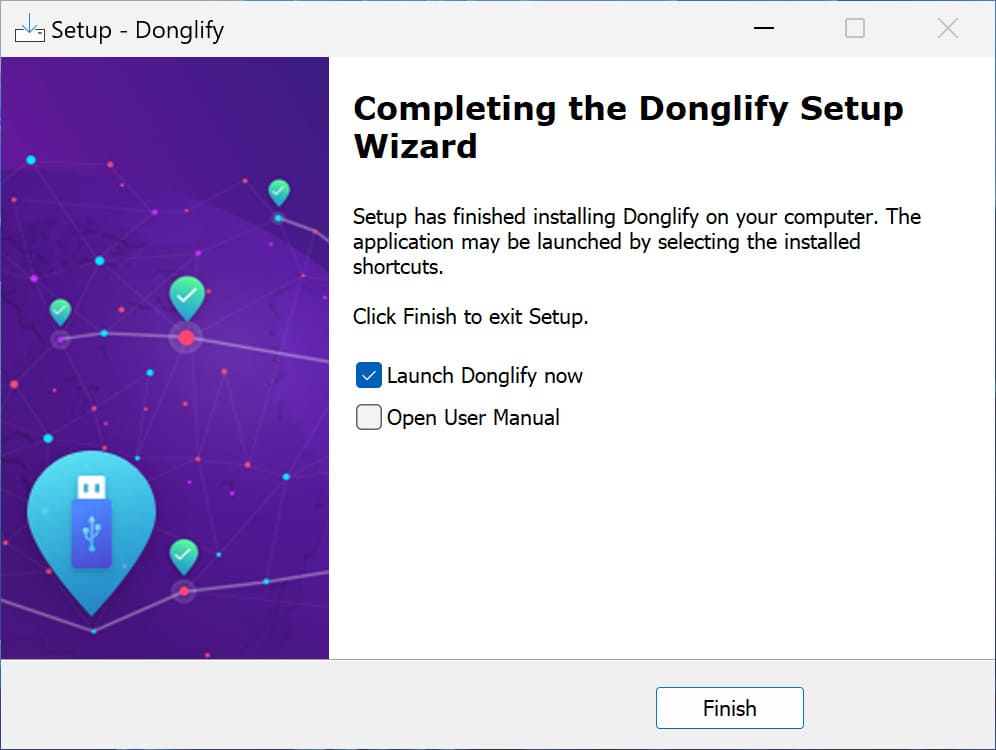
Hinweis: Die teilbaren USB-Dongles haben ein Textfeld neben ihrem Namen, das angibt, ob das Gerät für die Verwendung „Multi-connect“ oder „Single-connect“ verfügbar ist. Mehrere Benutzer können einen Dongle gleichzeitig mit „Multi-connect“-Geräten teilen. „Single-connect“-Dongles sind auf eine Verbindung beschränkt.
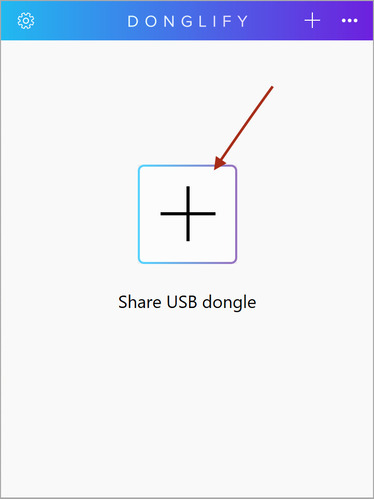
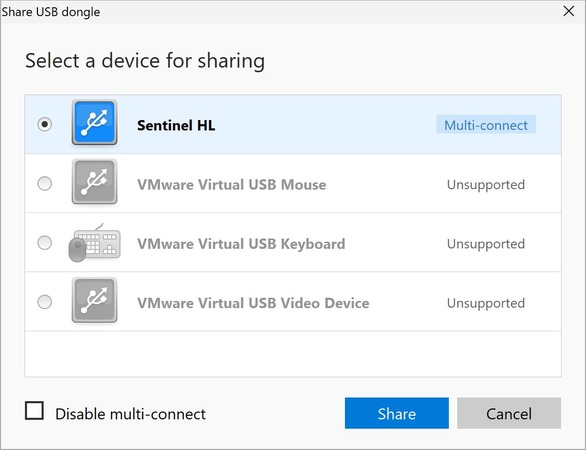
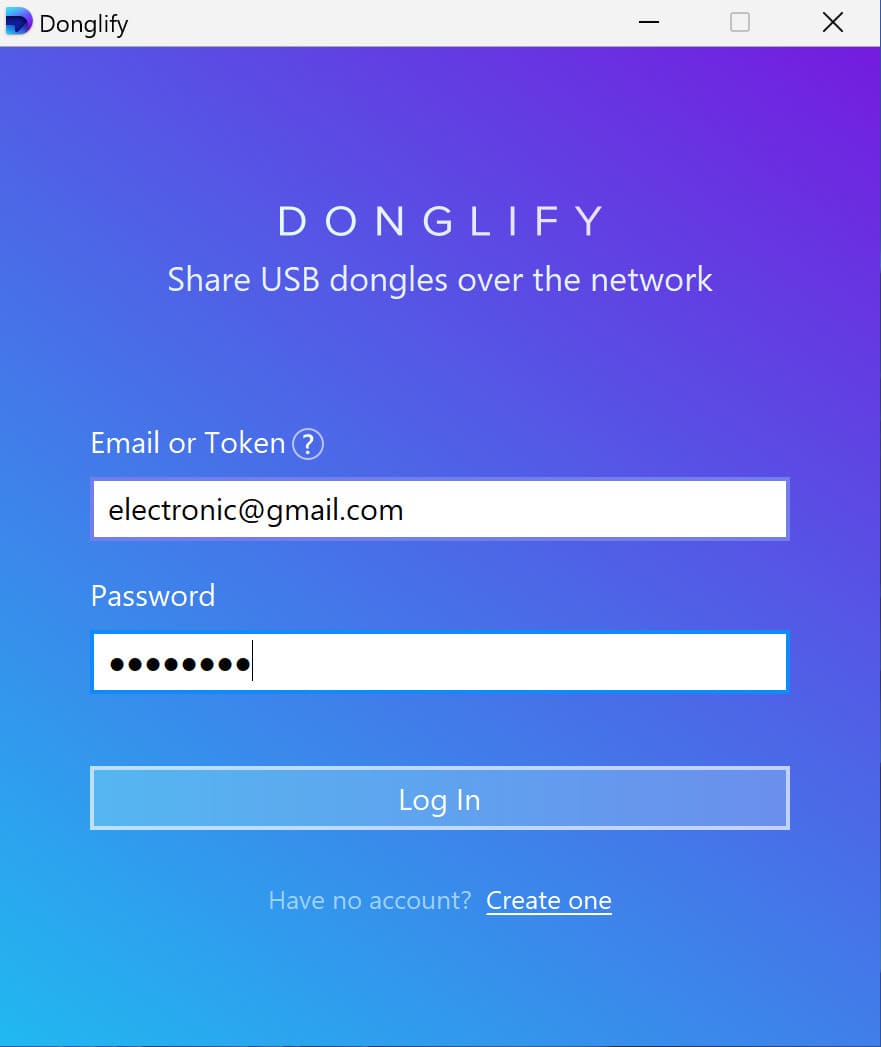
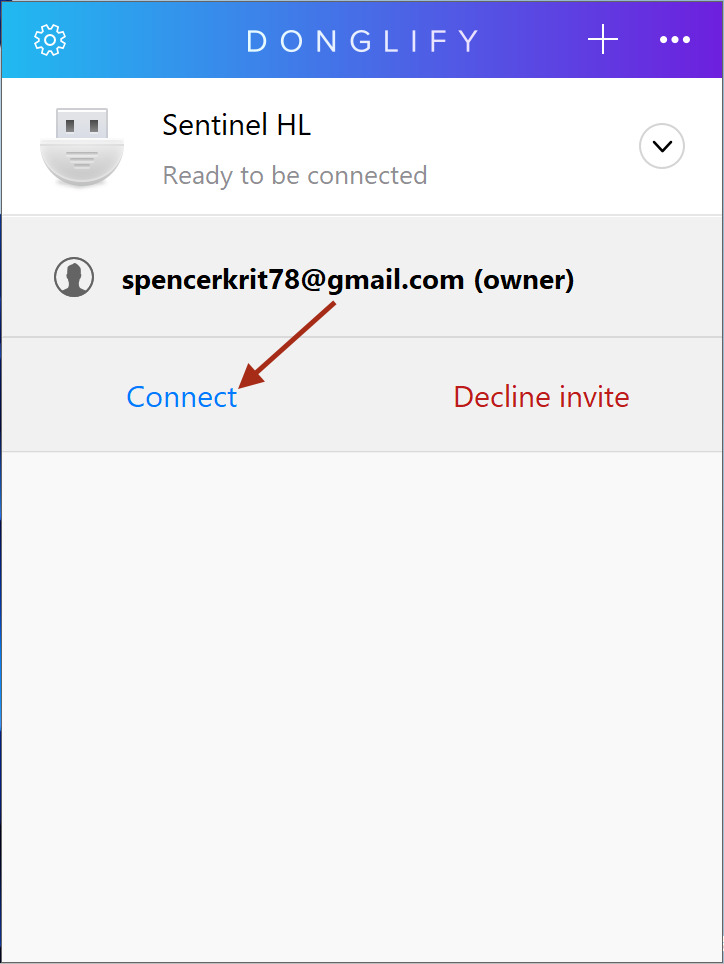
Fertig! Der Client-Computer erkennt den gemeinsam genutzten USB-Sicherheitsschlüssel jetzt so, als ob er direkt mit dem Gerät verbunden wäre. Donglify macht es einfach, virtuelle Dongles zu erstellen, zu teilen und zu verwenden.
Vorteile:
Nachteile:
